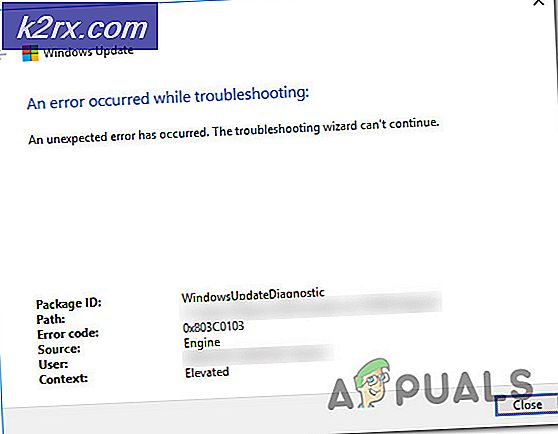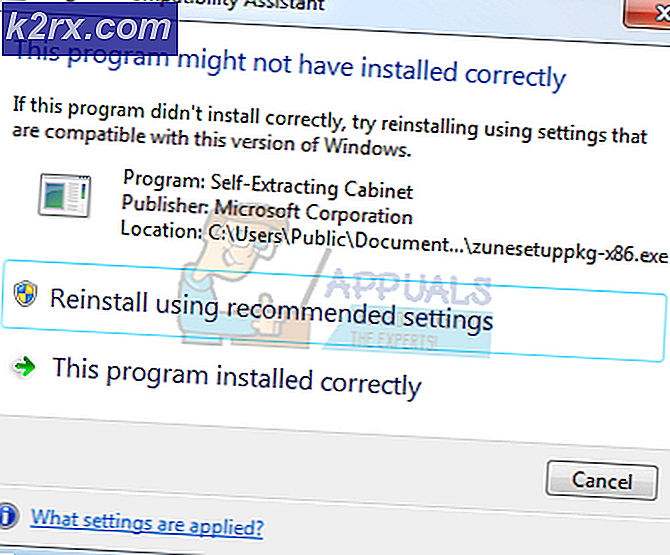GIẢI PHÁP: Cài đặt bảo mật hiện tại không cho phép tải xuống tệp này
Đôi khi, khi cố gắng tải xuống tệp trong khi sử dụng Internet Explorer, bạn có thể nhận được thông báo lỗi sau: Cài đặt bảo mật hiện tại của bạn không cho phép tải xuống tệp này . Trong hầu hết các trường hợp, người dùng bị ảnh hưởng thấy thông báo lỗi này khi cố gắng tải xuống tệp từ các trang web không đáng tin cậy, nhưng thông báo lỗi này cũng đã được người dùng cố gắng tải xuống từ các trang web cực kỳ đáng tin cậy như trang web chính thức của Microsoft. không phải trang web bạn đang cố tải xuống tệp được đề cập từ có thể hoàn toàn không liên quan.
Lỗi này về cơ bản ngăn cản bạn tải xuống một tệp mà bạn muốn tải xuống, điều này làm cho nó trở thành một trình điều khiển nhỏ đặc biệt khó chịu. Rất may cho bất cứ ai bị ảnh hưởng bởi vấn đề này, nó là khá dễ dàng để giải quyết. Dưới đây là cách bạn có thể khắc phục cài đặt bảo mật hiện tại của bạn không cho phép tệp này được tải xuống thông báo lỗi và tải xuống bao nhiêu tệp tùy ý trên Internet Explorer bất kể bạn muốn tải xuống tệp nào:
Nếu bạn đang sử dụng Windows XP, Vista hoặc 7, hãy mở Start Menu và nhấp vào Control Panel để khởi chạy Control Panel . Nếu bạn đang sử dụng Windows 8, mặt khác, nhấp chuột phải vào Start Menu để mở Menu WinX và nhấp vào Control Panel để khởi chạy nó.
Tìm kiếm trong Bảng điều khiển cho các tùy chọn internet và nhấp vào kết quả tìm kiếm có tên là Internet Options .
Điều hướng đến tab Bảo mật của Tùy chọn Internet
Mẹo CHUYÊN NGHIỆP: Nếu vấn đề xảy ra với máy tính của bạn hoặc máy tính xách tay / máy tính xách tay, bạn nên thử sử dụng phần mềm Reimage Plus có thể quét các kho lưu trữ và thay thế các tệp bị hỏng và bị thiếu. Điều này làm việc trong hầu hết các trường hợp, nơi vấn đề được bắt nguồn do một tham nhũng hệ thống. Bạn có thể tải xuống Reimage Plus bằng cách nhấp vào đâyTrong số bốn vùng được cung cấp ở đầu cửa sổ, hãy nhấp vào Internet
Khi vùng Internet đã được chọn, hãy nhấp vào Cấp tùy chỉnh
Cuộn xuống Tải xuống
Tìm tệp tải xuống trong phần Tải xuống và Bật
Nhấp vào OK .
Nhấp vào Áp dụng và sau đó nhấp vào OK trong cửa sổ Tùy chọn Internet và sau đó thoát khỏi nó. Khởi động lại máy tính của bạn, khởi động Internet Explorer và cố gắng tải xuống cùng một tệp bạn đang thử nhưng không tải xuống được trước đó và bây giờ bạn sẽ thành công khi tải xuống tệp.
Nếu giải pháp được liệt kê và mô tả ở trên không khắc phục được sự cố cho bạn (một trường hợp khá hiếm), sau đây là một giải pháp khá hiệu quả khác mà bạn có thể thử:
Khởi chạy Internet Explorer .
Nhấp vào biểu tượng Bánh răng ở góc trên cùng bên phải (hoặc trong các phiên bản cũ hơn của Internet Explorer, nút Công cụ ).
Nhấp vào Tùy chọn Internet trong menu ngữ cảnh.
Điều hướng đến Nâng cao
Trong tab Đặt lại cài đặt Internet Explorer, nhấp vào Đặt lại
Đảm bảo rằng tùy chọn Xóa cài đặt cá nhân được chọn và sau đó nhấp vào Đặt lại để xác nhận hành động.
Khởi động lại máy tính của bạn và sau khi khởi động, hãy khởi động Internet Explorer và kiểm tra xem sự cố đã được giải quyết hay chưa.
Mẹo CHUYÊN NGHIỆP: Nếu vấn đề xảy ra với máy tính của bạn hoặc máy tính xách tay / máy tính xách tay, bạn nên thử sử dụng phần mềm Reimage Plus có thể quét các kho lưu trữ và thay thế các tệp bị hỏng và bị thiếu. Điều này làm việc trong hầu hết các trường hợp, nơi vấn đề được bắt nguồn do một tham nhũng hệ thống. Bạn có thể tải xuống Reimage Plus bằng cách nhấp vào đây